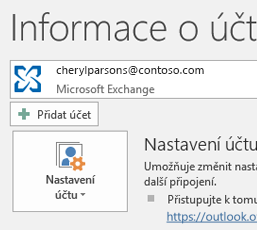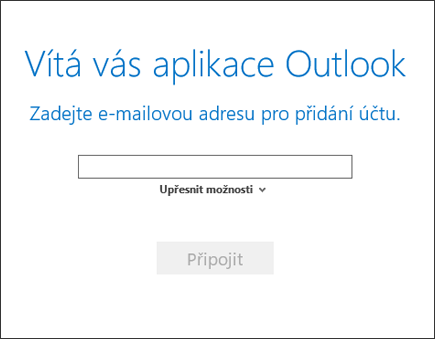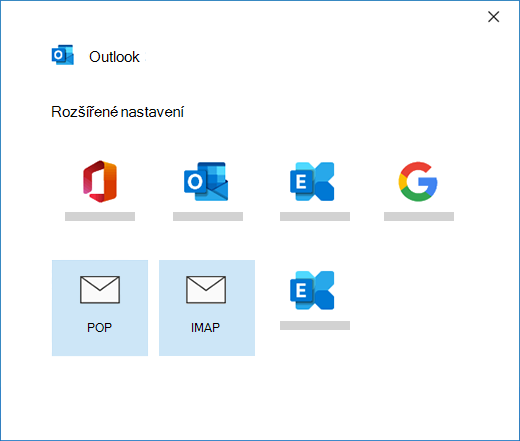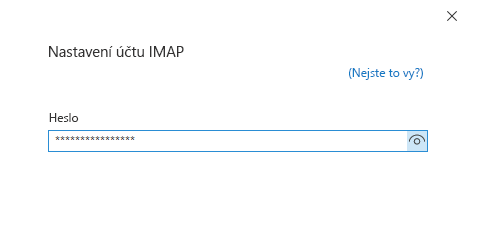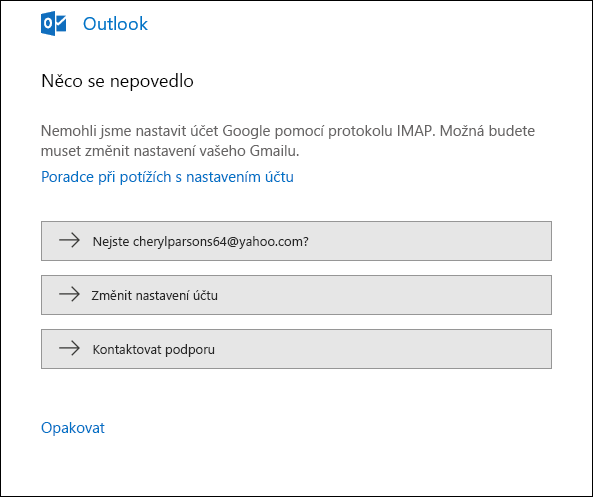Odstraňování potíží s nastavením e-mailu v Outlooku
Platí pro
|
Podpora s průvodcem v prohlížeči může poskytovat digitální řešení problémů s Office. |
Pokud máte problémy s nastavením e-mailu v klasický Outlook, chceme vám pomoct. Další informace získáte po kliknutí na možnost níže.
Tip: Pokud jste vlastníkem malé firmy a hledáte další informace o tom, jak nastavit Microsoft 365, navštivte stránku Nápověda pro Nápověda a výuka pro malé podniky.
Vyberte jakýkoli nadpis z níže zmíněných a zobrazí se další informace:
Možná budete potřebovat heslo aplikace.
Při přidávání účtu v klasický Outlook: Pokud víte, že jste e-mail a heslo zadali správně, může se vaše nastavení povést, protože místo obvyklého hesla potřebujete použít heslo aplikace. Viz Možná budete muset použít heslo aplikace.
Pokud se pokoušíte nastavit účet iCloud, postupujte podle kroků v článku Přidání nebo správa e-mailového účtu iCloudu v Outlooku. Informace o účtech Gmail najdete v tématu Přidání účtu Gmail do Outlooku.
Ruční nastavení účtu
Pokud klasický Outlook pořád nemůžou najít nastavení pro váš e-mailový účet nebo se během instalace zobrazí chyba, můžete v mnoha případech nastavit účet ručně.
Důležité informace: Ruční nastavení vklasický Outlook není možné pro účty Microsoft 365 nebo Exchange Server, pokud se k těmto účtům nechcete připojit pomocí protokolu POP nebo IMAP. Obraťte se na správce, který vám řekne, jestli je přístup POP nebo IMAP pro váš účet povolen.







Pokud očekáváte, že klasický Outlook synchronizovat existující zprávy a vlastní poštovní složky, ale nezobrazují se, pečlivě zkontrolujte a ujistěte se, že pro svůj účet používáte správný typ účtu. Například adresa Hotmail.com nebo Live.com by měla jako typ účtu používat Outlook.com, nikoli Exchange nebo Microsoft 365.
Pokud se pokusíte přidat účet IMAP do klasický Outlook, například účet Gmail, účet Apple, účet Yahoo nebo účet od místního isp, a nezobrazí se výzva k zadání hesla, postupujte podle následujících kroků, abyste tento problém vyřešili.
Ověřte, že možnost Požadovat přihlášení pomocí zabezpečeného ověřování hesla (SPA)na stránce podrobností IMAP není zaškrtnutá.
Pokud to nefunguje:
-
Otevřete Ovládací panely tím, že stisknete klávesu Windows, zadáte Ovládací panely a ve výsledcích hledání vyberete Ovládací panely.
-
Vyberte Pošta.
-
Vyberte E-mailové účty...
-
Na kartě E-mail vyberte Nový.
-
Zadejte jméno, e-mailovou adresu a heslo do polí Heslo a Zadejte heslo znovu. Vyberte Další.
-
Dokončete nastavení účtu podle pokynů na obrazovce. Výzva k zadání hesla se může zobrazit ještě jednou.
-
Jakmile je účet nastavený, vyberte Dokončit.
Pokud vás klasický Outlook opakovaně vyzve k zadání hesla, ujistěte se, že není zapnutá funkce CAPS LOCK. Hesla rozlišují malá a velká písmena. Stává se to také v případě, že nezadáte správně uživatelské jméno. Vaše uživatelské jméno je vaše úplná e-mailová adresa, například tony@contoso.com.
Pokud jste dříve úspěšně odeslali a přijali e-maily od klasický Outlook a teď vás Outlook opakovaně žádá o opětovné zadání hesla, může se stát jedna ze dvou věcí.
-
Změnili jste heslo u svého poskytovatele e-mailu, například Gmailu, ale heslo jste v Outlooku neaktualizovali.
-
Platnost vašeho hesla vypršela. Některé podnikové účty mají zásady, které vyžadují, abyste si každých několik měsíců změnili heslo.
Informace o aktualizaci hesla v Outlooku najdete v článku Změna nebo aktualizace hesla k e-mailu.
Heslo k e-mailu máte uloženo v Outlooku. Pokud ale chcete změnit heslo u poskytovatele e-mailu, budete se muset obrátit na jeho web, helpdesk nebo kontaktovat svého správce e-mailu. Pokud máte například účet Yahoo!, musíte si nejdříve změnit heslo na Yahoo.com. Jakmile si změníte heslo u poskytovatele e-mailu, můžete si ho aktualizovat v Outlooku. Další informace najdete v tématu Změna nebo aktualizace hesla k e-mailu.
Pokud vám nechodí nové e-mailové zprávy, existuje několik kroků, kterými můžete zkusit potíže vyřešit.
-
V dolní části okna klasický Outlook vyhledejte Možnost Pracovat offline . Pokud ano, zvolte nahoře na obrazovce kartu Odeslat a přijmout a potom pomocí tlačítka Práce offline zakažte offline režim.
-
Pokud nepracujete offline, otevřete webový prohlížeč a zkontrolujte, že vám funguje internet. Pokud ne, zkontrolujte připojení k síti.
-
Zkontrolujte nastavení účtu oproti informacím uvedeným v referenčním přehledu názvů serverů POP a IMAP. Postup zobrazení nastavení účtu najdete v článku Změna nebo aktualizace hesla k e-mailu.
Pokud se zprávy zaseknou ve složce Pošta k odeslání nebo se nedoručí svým příjemcům, viz téma Oprava zpráv, které se zasekly ve složce Pošta k odeslání.
Pokud potřebujete aktualizovat nastavení účtu POP nebo IMAP e-mailu, přejděte na nastavení účtu POP a IMAP, kde najdete další informace.
Moje klasický Outlook nevypadá jako žádný z těchto obrázků
Existuje více způsobů, jak můžete odesílat a přijímat e-maily, a také existuje více verzí Outlooku. Pokud obrázky v těchto tématech neodpovídají tomu, co vidíte na své obrazovce, je možné, že používáte jinou verzi Outlooku. Další informace viz Jakou verzi Outlooku používám?.
Můj problém tady není uveden
Pokud máte problém, který není vyřešený některou z výše uvedených možností, navštivte komunitu Microsoft Outlook Answers, kde můžete klást otázky a najít odpovědi od odborníků z komunity.